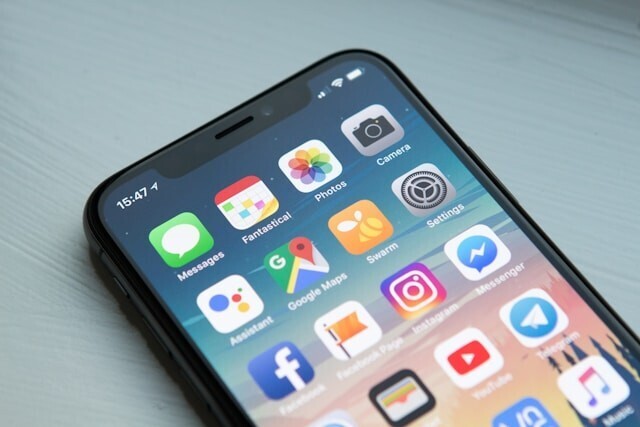この記事は最終更新日から1年以上が経過しています
- 投稿日:2024/05/05

この記事は約4分で読めます
要約
たまに異なる時間に目覚ましアラーム設定したい時、カリカリと上下に数字を変更して時間を設定しますよね。時間ならまだいいですが、分となると何度もカリカリしないといけないので手間が掛かります。そんな手間が掛からず一発で設定出来ちゃう方法をご紹介します。
早速行きます!
1.時計アプリもしくは、コントロールセンターから目覚まし時計のアイコンをタップ(表示されていない場合は、設定アプリを起動して、[コントロールセンター]をタップして、下にスクロールして[コントロールを追加]にある[アラーム]の左側にある+をタップすれば追加されます)
2.右上の「+」をタップして新規アラームを設定
3.通常であれば数字部分を上下にカリカリしますが、数字をタップ。
すると白色だった数字部分が、オレンジ色に変わり、下に数字入力キーボードが表示されます😳
そうしたら直接数字キーで時間・分を入力すれば、一発でアラーム設定ができます🎵(早やっ!😁)
入力を間違えたら、そのまま入力し直せば変更可能です。
設定できたら右上の「保存」をタップでタイマー設定完了です。
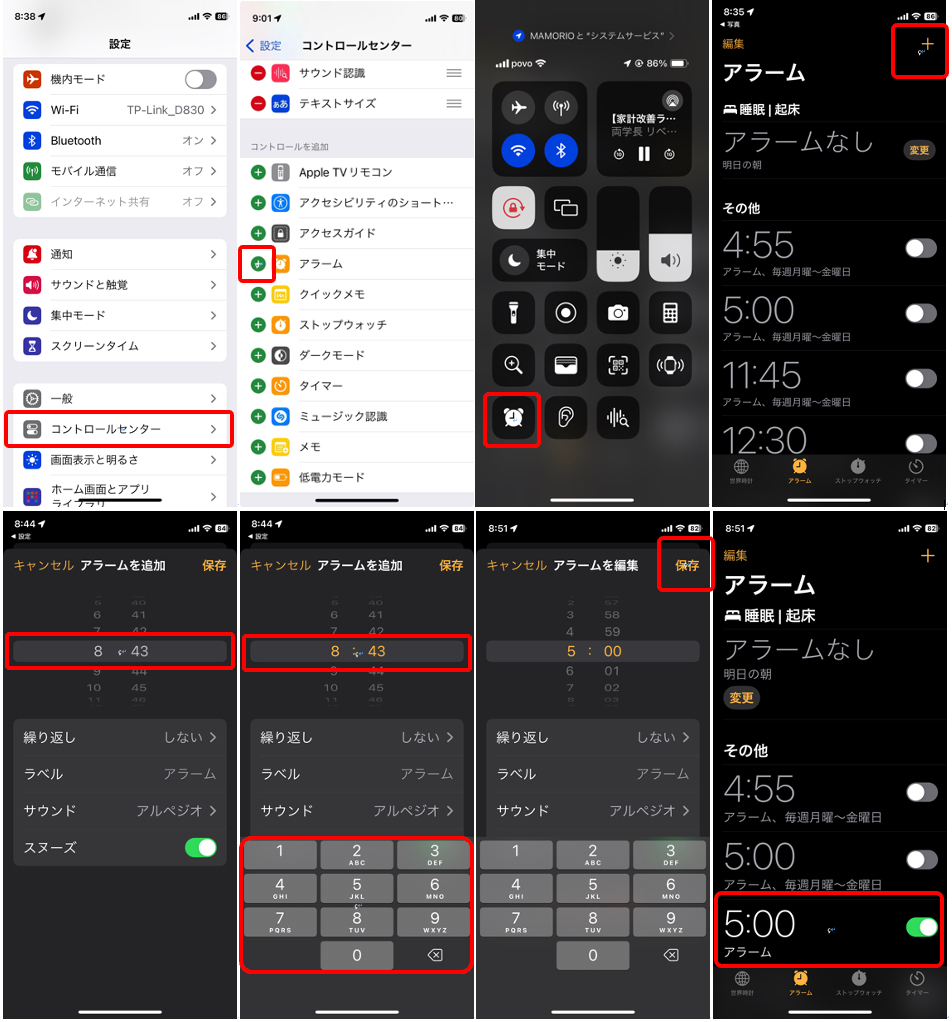
ちなみ家族は、毎日同じ時間に起きているのに、毎日寝る前にアラームを設定していたようで、アラームが数百件も登録されていてビックリしました😅

続きは、リベシティにログインしてからお読みください